
更新日:2025/8/4
SOY CMS・SOY Shop(ver.3.1.0)のセットアップ
このページでは、弊社ホスティングサーバー環境にSOY CMSをインストールする方法をご案内致します。
SOY CMSはオープンソースライセンスのもと提供され、どんな用途でも無料でお使いいただける、
柔軟性・拡張性を特徴としたCMSの枠にとどまらない「目的を達成するための」マーケティングプラットフォームです。
詳しい機能などにつきましては、SOY CMS公式サイトをご確認ください。
2025年8月現在、SOY CMSの最新バージョンは「3.1.1」となっておりますが、「3.1.1」をインストールしたところ、
サイト作成時にSOY CMSシステム側のエラーが発生することを確認しましたので、「3.1.0」のインストール方法を記載いたします。
※この設定は、2025年8月6日に下記の環境で動作を確認しております。
弊社サーバー(PHP7.4) + SOY CMS ver.3.1.1 SOY Shop 同梱版 SQLite版
パッケージのダウンロード
SOY CMS公式サイトより、インストールに必要なファイルをダウンロードし、適当なフォルダに解凍します。
今回は「SOY CMS ver.3.1.0 SOY Shop sqlite版インストーラなし (zip)」をダウンロードします。
SOY CMS公式ダウンロードページ(過去バージョンダウンロードページ):https://www.soycms.net/download/old
上記のページにアクセスし、「SOY CMS ver.3.1.0 SOY Shop sqlite版インストーラなし (zip)」のラジオボタンをクリックしてから
「ダウンロード」をクリックします。
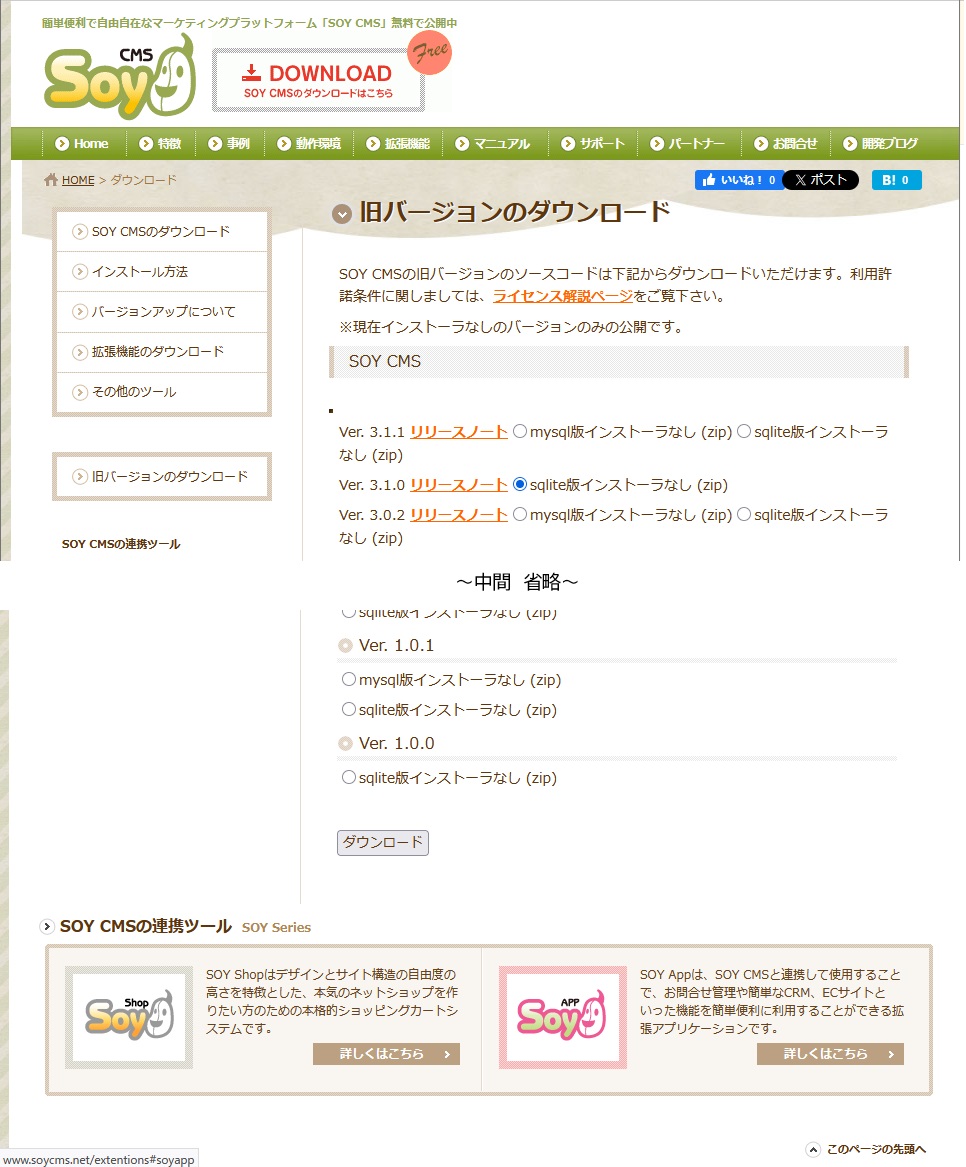
ファイルのアップロード
FTPソフトを使用してお客様のサーバ上の/www/htdocsに公開用のディレクトリを作成します。
(今回はアップロード・ディレクトリ操作にFileZilaを利用しています)
こちらでは「soycms」というディレクトリをサーバ上に作成し、そこにアップロードすることにします。
※このディレクトリ名をお客様任意のものに設定された場合、
この後の説明ではこのファイル名を適宜お客様任意のものに読み替えて進めていただきますよう、お願いいたします。
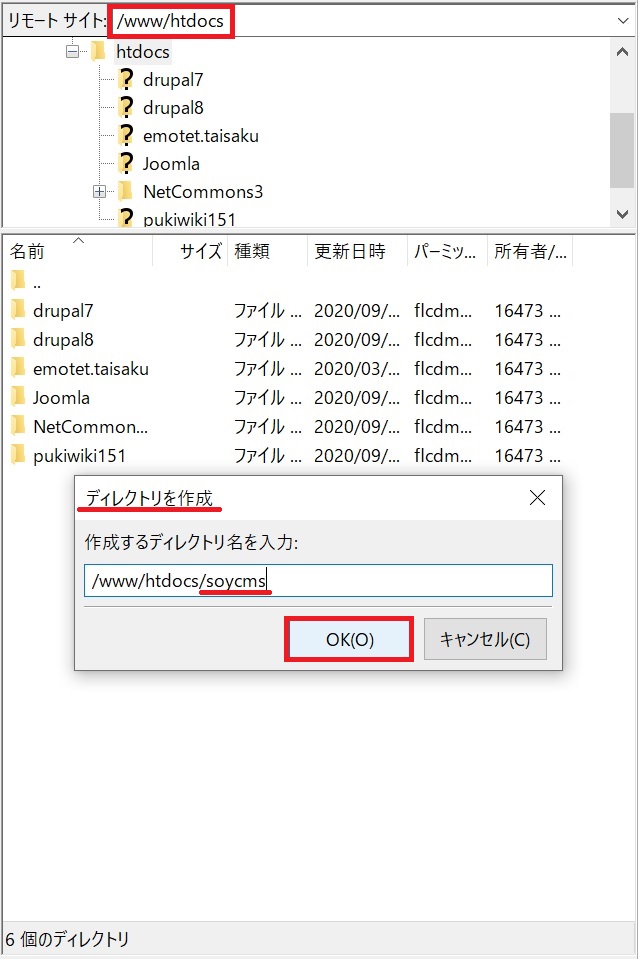
解凍後作成されたsoycms_3.1.0_sqliteフォルダの内容を/www/htdocs/soycms/にアップロードします。
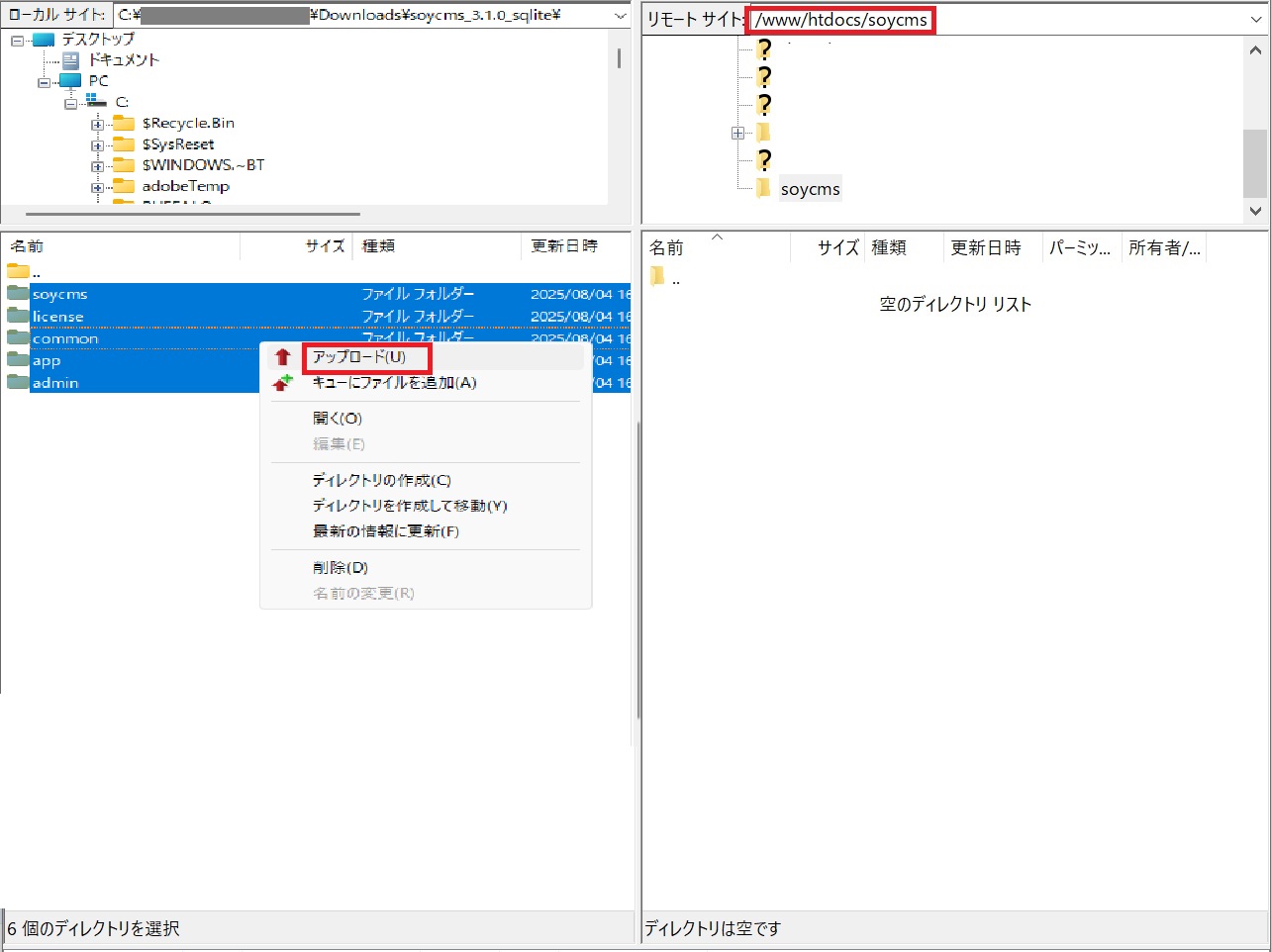
SOY CMSの設定
ブラウザで「http://お客様ドメイン名/soycms/admin/」にアクセスします。
はじめにSOY CMSで使用するログインIDとパスワードの設定を行います。
お客様任意のものを入力し、「設定」をクリックします。
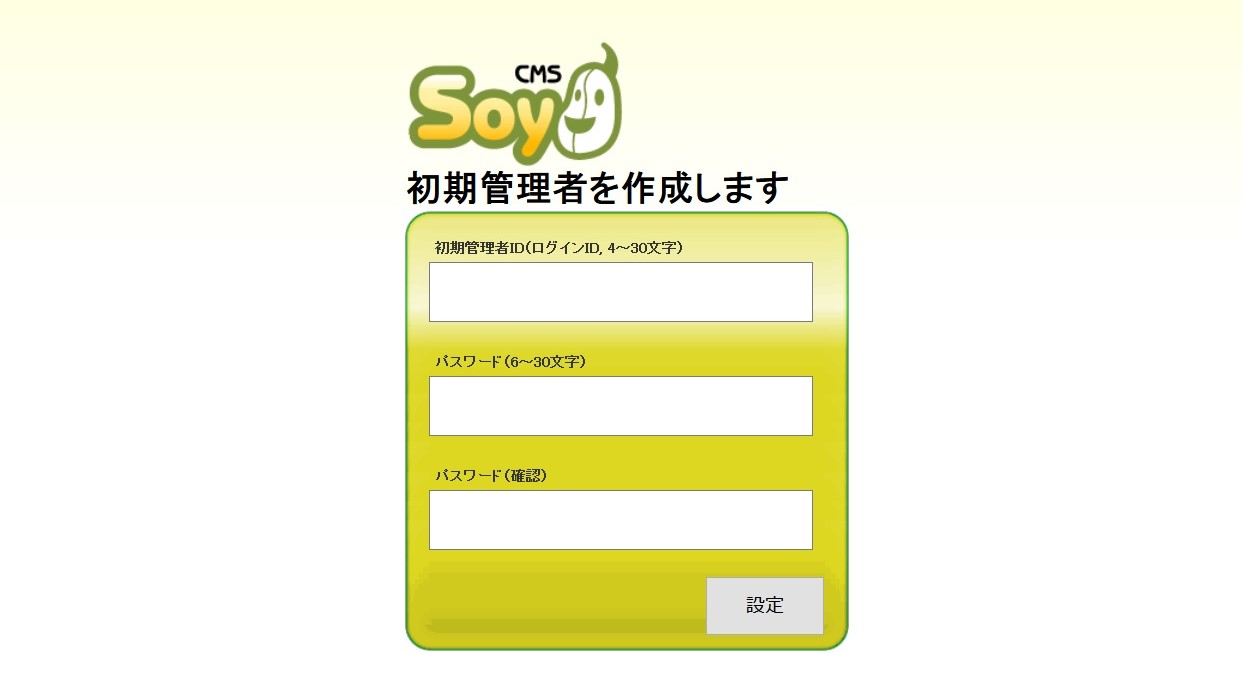
SOY CMSのダッシュボードが表示されるので、このままサイトの設定を行います。
「サイトの作成」クリックします。
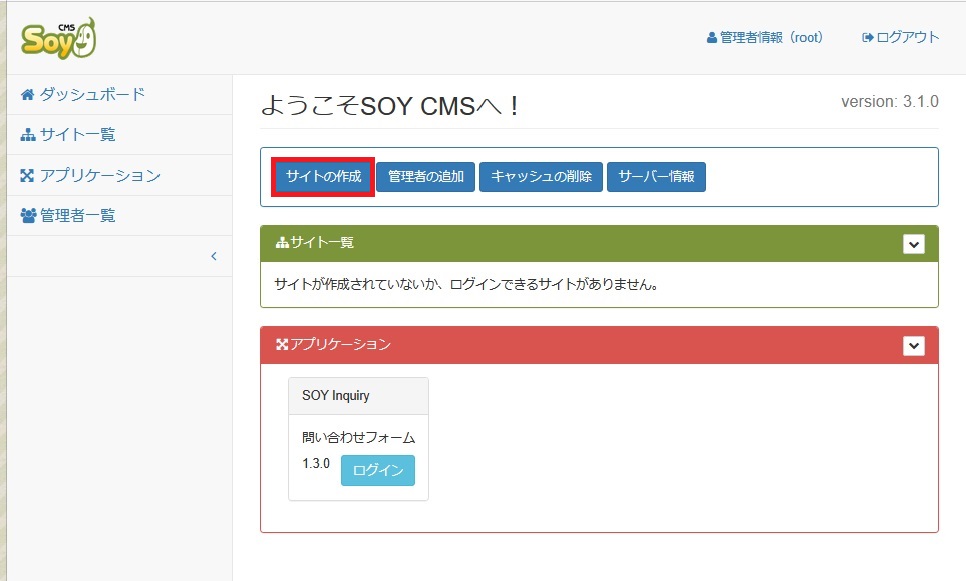
作成するサイトのIDとサイト名を設定します。
・サイトID : 作成するページのURLとなります。「http://お客様ドメイン名/サイトID」という構成になりますので
任意のものを設定してください。(フルパスではなく最後のサイトIDになる部分のみの入力をお願いします。)
・サイト名 : 作成するページのサイト名を入力してください。
入力が完了したら「実行」をクリックします。
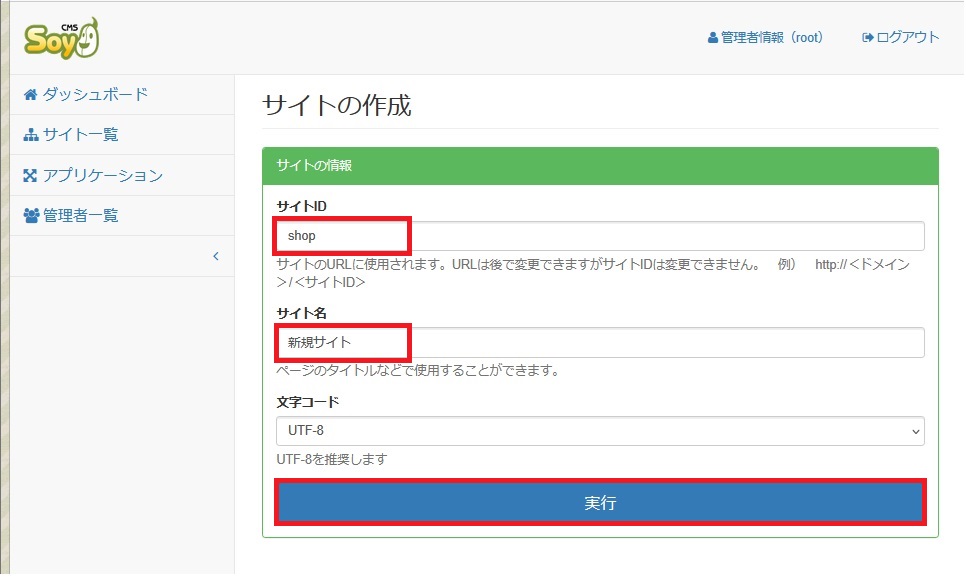
以下のページが表示されたら問題なくサイトが作成されています。
「ログイン」をクリックしてください。
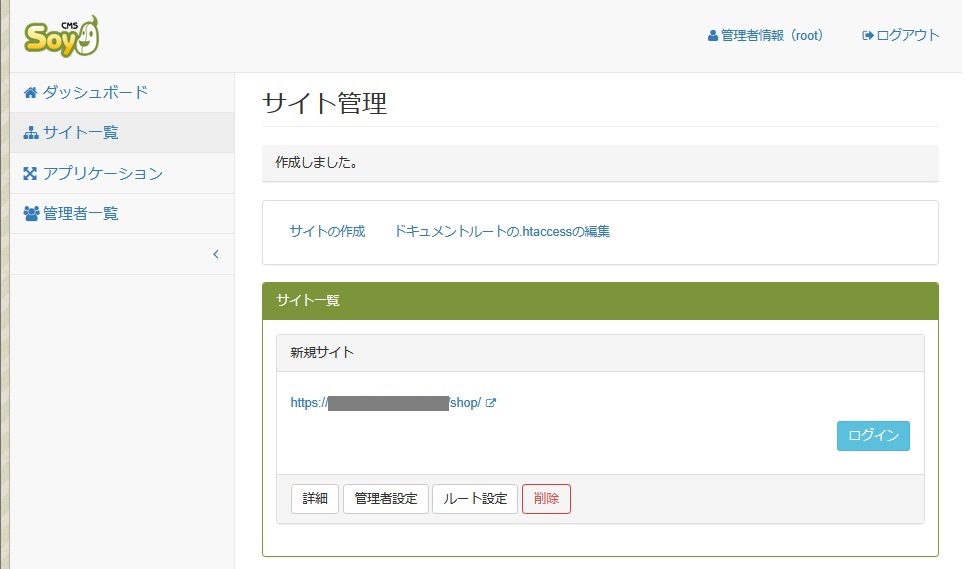
ダッシュボードが表示されますので、こちらでページの作成・編集が可能です。
※SOY CMS内の操作に関してはSOY CMSの公式サイトをご確認ください。
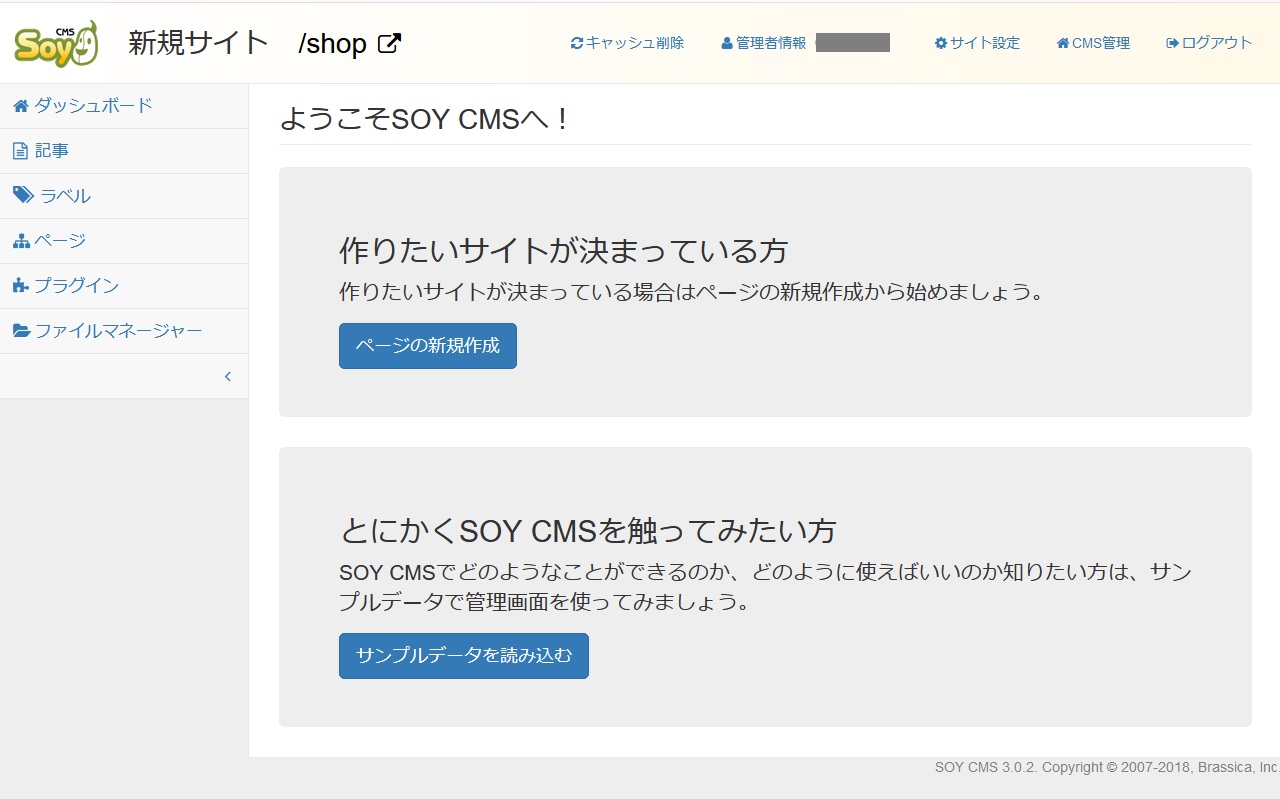
.htaccessのパーミッションの変更(SOY CMS)
新規作成したページがブラウザからアクセスできない状態になっていますので、パーミッションの変更が必要です。
SOY CMSでページを新規作成したことにより、/www/htdocs/直下にサイトIDと同じ名前のディレクトリが
自動作成されていますので、そのディレクトリ内にある.htaccessのパーミッションを、[644]に変更してください。
ファイルのパーミッションの変更はFTPソフトより可能です。
(FileZillaの場合)/www/htdocs/サイトID/.htaccessのファイルを右クリックし、
「パーミッションの変更」より行うことができます。
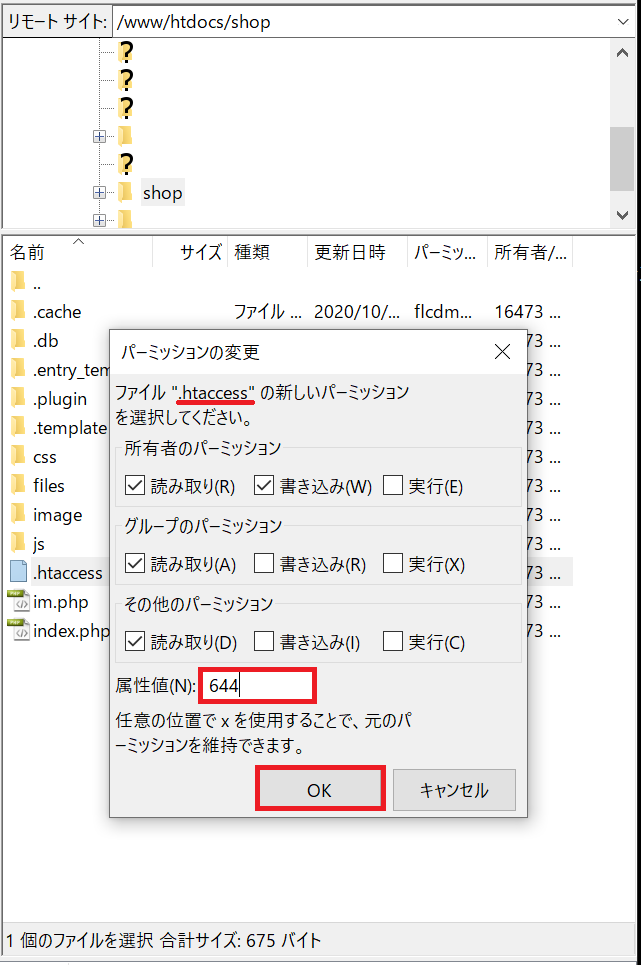
以上でSOY CMSの設定は終了です。お疲れさまでした。
SOY CMSの様々な使い方については、SOY CMSの公式サイト等をご確認ください。
※この設定は、2025年8月4日に下記の環境で動作を確認しております。
弊社サーバー(PHP7.4) + SOY CMS ver.3.1.0 SQLite版